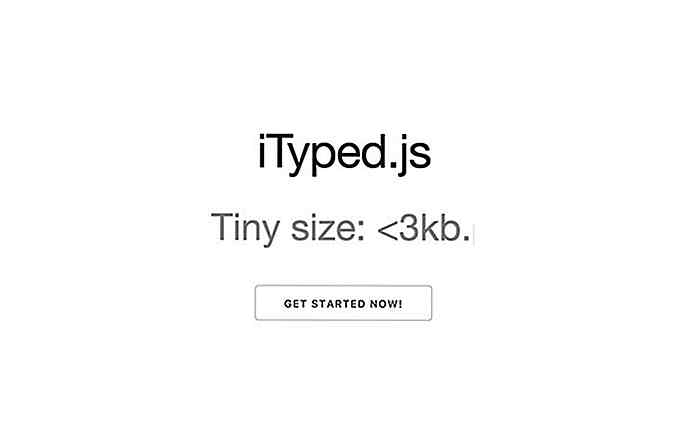no.hideout-lastation.com
no.hideout-lastation.com
Best Practices å trimme WordPress Database
Et rent WordPress-installasjon starter som standard med 12 databasetabeller, men med tiden blir data raskt lagt opp. Dine mange innlegg, sider, kommentarer, alternativer og innstillinger lagres alle i databasen. Videre lager mange plugins (og noen ganger også temaer ) sine egne databasetabeller. Men mange av disse dataene blir overflødige etter en stund.
Før eller senere kan databasens overhead føles kremerende . Serveren din senker, siden lastetiden vokser, eksport og import blir vanskeligere, og å lage en sikkerhetskopi kan ta aldre .
Så, i denne artikkelen, ser vi på de beste metodene for å trimme din WordPress-database . Selv om du ikke har problemer akkurat nå, er det verdt å vurdere en opprydding, da det kan forbedre ytelsen til nettstedet ditt, øke hastigheten på sikkerhetskopieringsflyten, og gjøre vedlikehold av nettstedet mer håndterbart.
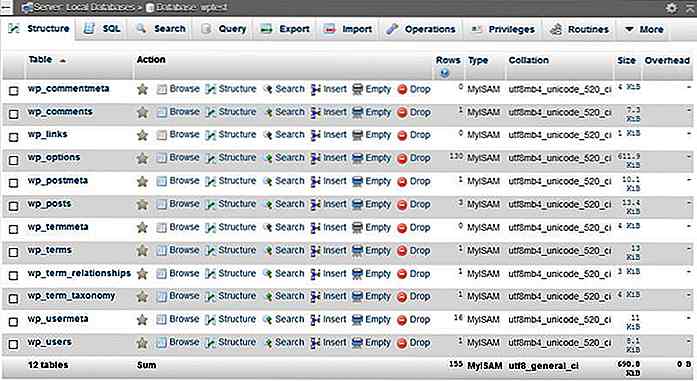 Ikke glem å sikkerhetskopiere databasen før du starter, slik at du ikke mister noe hvis noe går galt under opprydding .
Ikke glem å sikkerhetskopiere databasen før du starter, slik at du ikke mister noe hvis noe går galt under opprydding .1. Utfør en manuell opprydding
Det er mange overflødige dataposter du kan fjerne manuelt, bare fra WordPress admin .
Fjern innlegg du ikke trenger
WordPress lagrer alle posttyper (innlegg, sider, egendefinerte innleggstyper) i wp_posts tabellen og tilhørende metadata til wp_postmeta .
Hvis du tømmer søppelet i panelene "Innlegg" og "Sider" i WordPress-administrasjonen, blir du allerede kvitt mange unødvendige data. Hvis du har mange utkast og ventende innlegg, er det også en god ide å gå gjennom dem og slette det du ikke trenger.
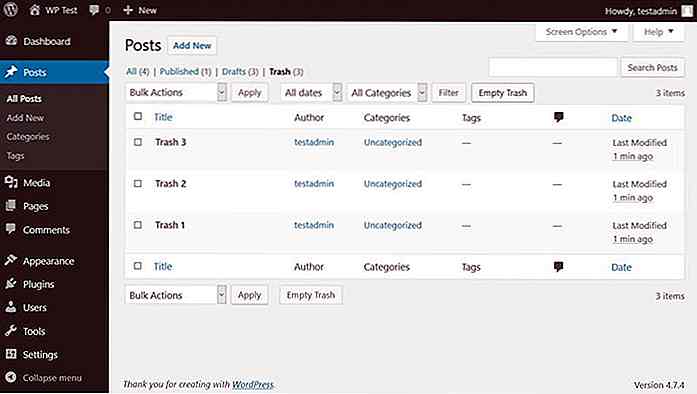 Merk at medieelementer (innholdet i "Media" -panelet) ikke er lagret i databasen, men i
Merk at medieelementer (innholdet i "Media" -panelet) ikke er lagret i databasen, men i /wp-content/uploads/ mappen.Fjern ubrukte kategorier og koder
Hvis du har for mange kategorier og koder du ikke bruker, er det også verdt å slette de du ikke trenger. Kategorier og koder er de to taksonomitypene du kan få tilgang til fra WP admin. Ved å fjerne unødvendige, kan du frigjøre plass i wp_terms, wp_term_relationships og wp_term_taxonomy databasetabeller.
Slett ubrukt plugin og temaer
Som standard lagres programtillegg i /wp-content/plugins/ mappen, mens temaer går inn i /wp-content/themes/ . Men mange plugins samt enkelte temaer lager sine egne tilpassede databasetabeller . De lagrer også ofte inn alternativer i wp-options .
Derfor kan sletting av unødvendige plugins og temaer frigjøre betydelig plass i databasen. Men for det må du slette dem, i stedet for å deaktivere .
Fjern kommentarer du ikke trenger
Du kan fjerne uautoriserte, spam- og søppelposteringer fra panelet "Kommentarer" i WordPress-administrasjonen. På denne måten kan du redusere størrelsen på wp_comments og wp_commentmeta tabeller.
Hvis nettstedet ditt mottar mange kommentarer, er det også en god idé å vurdere å bruke et tredjeparts kommentarsystem, for eksempel Disqus eller Livefyre, slik at du ikke trenger å lagre kommentarer i databasen din i det hele tatt.
2. Optimaliser databasen din via phpMyAdmin
Få tilgang til phpMyAdmin
phpMyAdmin er en programvare som lar deg administrere MySQL-databasen . I cPanel finner du "Databaser" -delen og klikker bare på phpMyAdmin-ikonet.
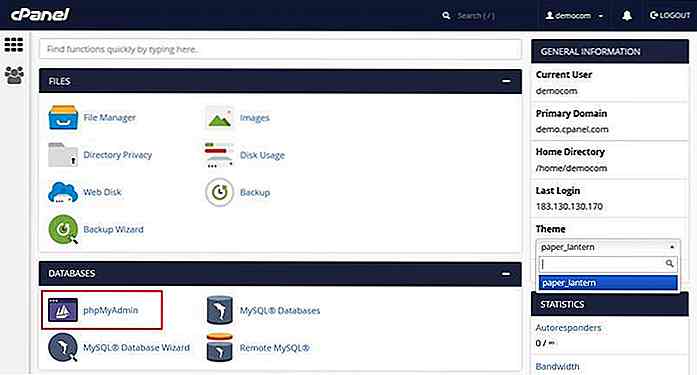 Hvis du er på din lokale maskin, kan du finne phpMyAdmin på din lokale webserver, vanligvis på
Hvis du er på din lokale maskin, kan du finne phpMyAdmin på din lokale webserver, vanligvis på http://localhost/phpmyadmin URL.Fjern database overhead
phpMyAdmin har en funksjon som lar deg optimalisere databasen din . Table maintenance > Optimize table tabellalternativet kjører OPTIMIZE TABLE MySQL-spørringen for de valgte tabellene og fjerner overhead i databasen.
Som du kan se på skjermbildet nedenfor, viser phpMyAdmin om du har overhead i et bord (siste kolonne). Velg tabellene som har overhead, eller velg alle tabeller hvis du vil, og kjør spørringen.
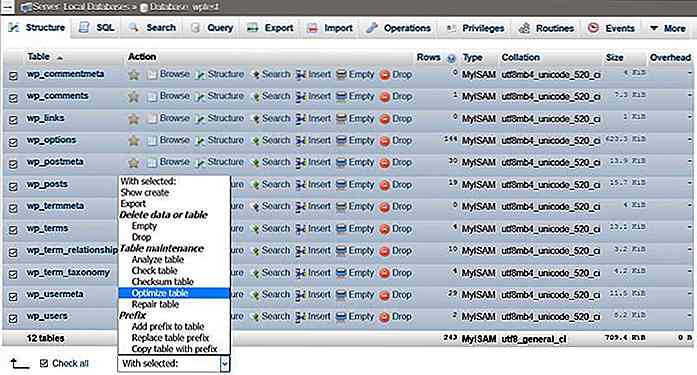 Hvis du har et ødelagt bord i databasen, kan du reparere det ved å velge alternativet "Reparer bord" (det er under "Optimaliser bord") som kjører MySQL-spørsmålet
Hvis du har et ødelagt bord i databasen, kan du reparere det ved å velge alternativet "Reparer bord" (det er under "Optimaliser bord") som kjører MySQL-spørsmålet REPAIR TABLE .3. Bruk WPs innebygde databaseoptimalisering
WordPress har også et automatisert databaseoptimaliseringsverktøy . For å få tilgang til den må du redigere wp-config.php filen . Dette er konfigurasjonsfilen til WordPress-installasjonen. Du kan finne den i rotmappen din som du kan få tilgang til via FTP (SFTP).
Åpne wp-config.php filen i en kodeditor, og legg til følgende linje i begynnelsen, etter at start-PHP-taggen ( ):
define ('WP_ALLOW_REPAIR', true); 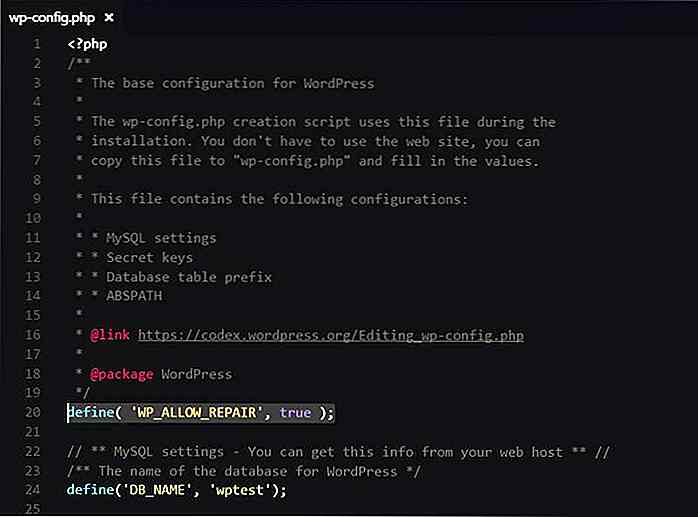 Lagre
Lagre wp-config.php filen og åpne http://yoursite.com/wp-admin/maint/repair.php URL-banen . Du finner deg selv på følgende skjermbilde: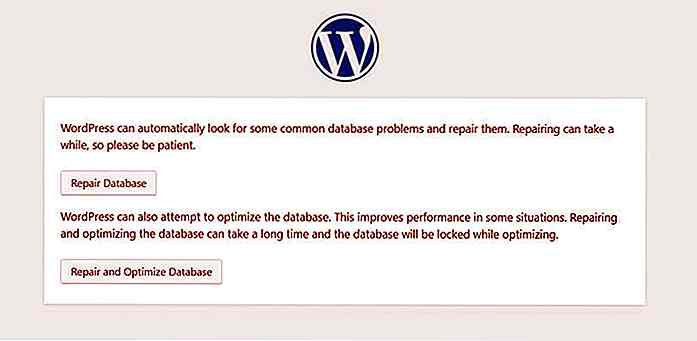 Alternativet "Reparasjonsdatabase" ser etter og løser vanlige databaseproblemer . Det andre alternativet, "Reparer og optimaliser databasen", prøver også å optimalisere databasen som kan forbedre ytelsen (sidelastetiden) på nettstedet ditt.
Alternativet "Reparasjonsdatabase" ser etter og løser vanlige databaseproblemer . Det andre alternativet, "Reparer og optimaliser databasen", prøver også å optimalisere databasen som kan forbedre ytelsen (sidelastetiden) på nettstedet ditt.Merk at hvis du velger sistnevnte, blir databasen din låst til oppgaven er utført (du kan ikke lagre, redigere eller slette, etc. scententen).
Når du er ferdig , ikke glem å fjerne define( 'WP_ALLOW_REPAIR', true ); linje fra wp-config.php filen, da databaseoptimaliseringsverktøyet kan nås av noen ikke bare av admins.
4. Trim din database med plugins
Det er mer kompliserte databaseroptimaliseringsoppgaver, for eksempel fjerning av utgåtte transienter, foreldreløse metaposter, dupliserte elementer og tidligere innleggsrevisjoner, som er sikreste å gjøre ved hjelp av databaseoppryddingstillegg .
Nedenfor finner du de beste gratis plugins du kan bruke til å ytterligere trimme databasen. Disse pluginene utfører også noen av oppgavene jeg nevnte i delen "Manuell opprydding", noe som betyr at du ikke nødvendigvis må gjøre disse manuelt .
WP-Optimize
WP-Optimize-plugin fjerner søppel og uautorisert kommentarer, pingbacks, trackbacks, utgått forbigående alternativer, rydder wp_postmeta tabellen og foreldreløse forholdsdata, og har mange andre flotte funksjoner .
I alternativpanelet kan du velge hvilke oppgaver du vil utføre. Videre kan du også planlegge automatisk ukentlig opprydding, i henhold til spesifikasjonen.
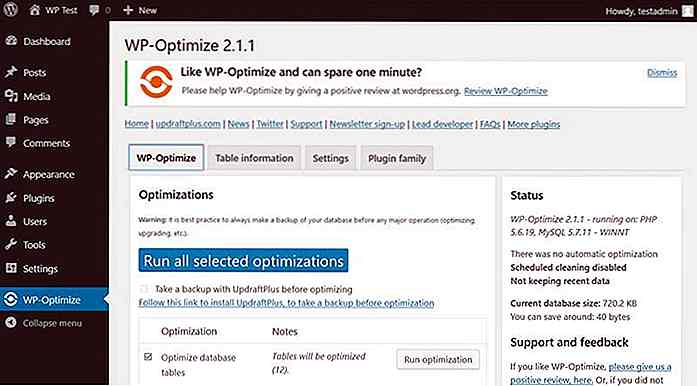 WP Sweep
WP Sweep WP Sweep plugin har lignende funksjoner som nevnt WP-Optimize, for eksempel, det kan brukes til å fjerne søppelpost og kommentarer, duplisere postmeta, forbigående alternativer, foreldreløs meta, etc.
WPBeginner har et interessant innlegg der de argumenterer for WP Sweep (i motsetning til WP-Optimize) som " bruker riktige WordPress-slettefunksjoner så mye som mulig i stedet for å kjøre direkte slett MySQL-spørringer". Begge plugins er flotte, velg hva du liker mer, du vil ikke gå galt med noen av dem .
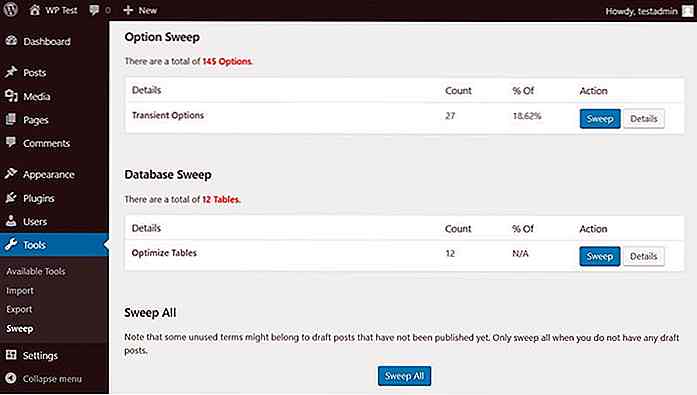 Optimaliser databasen etter å ha slettet revisjonene
Optimaliser databasen etter å ha slettet revisjonene Med dette pluginet kan du slette søppelpost, utgått transienter, pingbacks, trackbacks, spam, etc. Videre kan du velge å holde en logg og sette opp en time, to ganger daglig, daglig, ukentlig eller månedlig optimaliseringsplanlegger .
Akkurat som navnet sier, før databasen optimaliserer, slettes det postrevisjoner som vanligvis tar opp et stort sted i databasen. I valgpanelet kan du velge hvor mange revisjoner du vil beholde, og også alderen til revisjonene som kan slettes. Denne plugin er også multisite-kompatibel, noe som er et stort pluss.
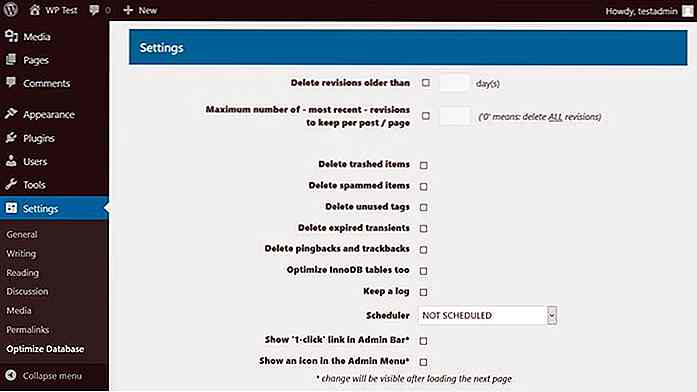

JUMP-kabel: En smart ladingskabel som dobler som et batteri
En av de største ulempene med smartphones er deres batterilevetid. Det er det eneste hindret for konstant tilkobling, og mens de mange tunge batterisaker og store kraftforsyningsbanker kan hjelpe deg med å holde smarttelefonen drevet, noen ganger gir de deg mer hodepine (husk at de må bli ladet separat) enn utsettelse for å holde smarttelefonen din oppe og går.Hvis
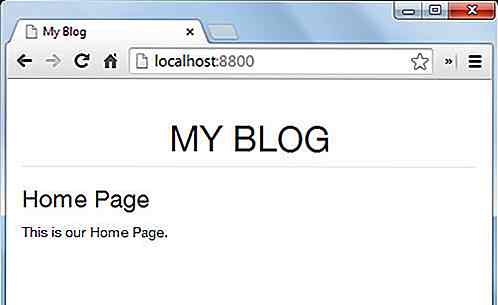
Hvordan bygge en statisk blogg ved hjelp av å samle
I dag skal vi ta en titt på Assemble, et Grunt-plugin som lar oss enkelt lage og administrere statiske nettsteder . Montering kan være litt lik Jekyll, men det gir mer fleksibilitet og funksjoner til bordet som gjør det kraftigere.Permalink, Bootstrap Boilerplates, og LESS compiler er funksjonene som gjør Assemble til et komparativt verktøy til en fullverdig CMS-applikasjon. Her